時間:2015-04-16 來源:互聯網 瀏覽量:
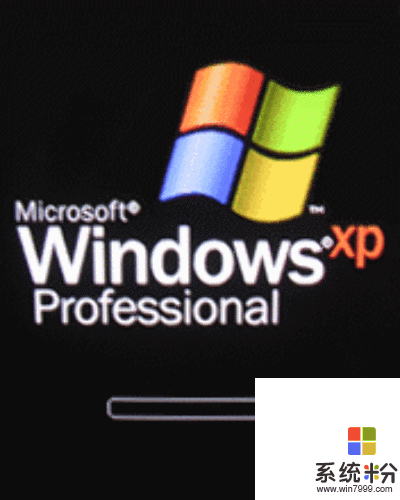
如今在購買新電腦的時候你會發現,不管是筆記本電腦還是台式電腦預裝的都是Win8係統,雖然很炫酷,但是很多用戶表示使用不來,這時候最好的辦法就是在Win8係統下再安裝一個Win7係統,用戶可以先使用Win7係統,再邊學習Win8係統的操作,一舉兩得,下麵來看下具體的操作步驟。
Win8下安裝Win7的步驟:
第一步:在Win8電腦中下載Win7鏡像文件
首先隻需要到網上下載Win7係統鏡像ISO文件,可以去Ghost係統之家下載。
第二步:直接雙擊Win7鏡像文件,找到運行文件
如上圖,下載好了Win7鏡像文件後,由於Win8自帶有虛擬光驅功能,可以直接打開鏡像文件,因為需要直接雙擊打開IOS鏡像文件,之後即可進入IOS文件夾,在裏麵找到運行文件“Setup”,直接點擊運行即可,
第三步:Win8下像安裝軟件一樣安裝Win7
雙擊Setup運行文件即可開始安裝Win7係統了,和安裝普通軟件一樣,一步步按照提示安裝即可,首先進入的第一步的安裝。在安裝第一步的選項時,記得選擇第二項,選擇“不獲取最新安裝”,選擇此項安裝回更簡單快捷,如果選擇第一項會下載一些更新文件,會比較慢,並且需要聯網狀態進行,一般不建議選擇。還是為了簡單快捷,直接選擇第二項吧,
之後點擊下一步,下麵安裝選擇就簡單了,首先點擊“我接受許可條款”再點下一步,這些和普通軟件安裝都差不多了,
再下一步,則建議大家選擇“自定義安裝”,
再到下麵就到了選擇將Win7安裝在哪個盤了,最好選擇一些可用空間較大的盤,這裏選擇也沒什麼講究,也不一定要新盤,但為了以後資料查找,建議大家還是選擇一個裏麵沒有放文件,並且具有一定剩餘空間(至少大於10G)的盤符。另外如果你不想要Win8係統了,可以直接將此Win7安裝到Win8盤符進行覆蓋,那樣最後就隻剩下win7了,一般不建議這樣操作,安裝雙係統其實更好使用,具體大家自己決定。
選擇好安裝盤符後,再下一步就是係統正式安裝了,等待Windows7安裝完成即可,安裝完成後,係統會自動重啟,直到完成,自動安裝完WIN7係統後,會自動重啟,重啟後正常進入Win7的安裝步驟,我們隻需要一路點擊下一步,即可完成Win7的安裝,如果沒有覆蓋原來Win8,那麼在Win7下麵還可以訪問Win8係統盤文件,比如Win8下的桌麵,在Win7中也可以調用,到此Win8下安裝Win7係統就結束了,電腦就已經成功有兩個係統了。
接下來還可以設置一個默認係統,也就是開機到底進默認哪個呢?可以進入係統的引導設置,方法是,不管是在剛才進入的Win7係統裏,按Win+R組合鍵,打開運行對話框,然後在運行對話的文本框裏輸入“ msconfig ”,然後按回車鍵(或點擊確定)即可進入係統配置了,然後切換到“引導”菜單下,選擇一下引導係統的順序即可,排在第一的就為默認啟動的係統,設置完了,別忘了點擊底部的確定哦,
在Win8下安裝Win7後,電腦開機啟動菜單變為非WINDOWS UI的老樣式,這一引導有兩大好處,WIN8崩潰之後也不影響進入WIN7;同時選擇進入WIN7也不用重啟。而如果是先裝WIN7再裝WIN8的話,在WINDOWS UI下如果要選擇WIN7則需要重啟,WIN8如果崩潰之後則進不了任何係統,需要重裝,我們要進入非默認係統,則可以在開機的時候,按電腦鍵盤的上下鍵選擇即可。
由於Win8係統已經開始支持ISO光盤鏡像文件,不要像WinXP安裝需借助虛擬光驅軟件才能完成,在Win8下安裝Win7係統就像安裝一個軟件一樣,十分的簡單,人人都可以上手。